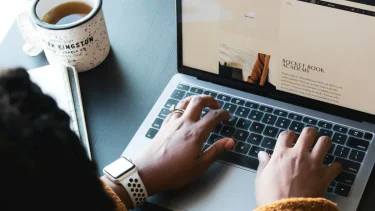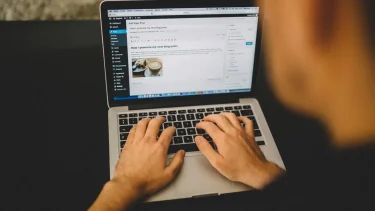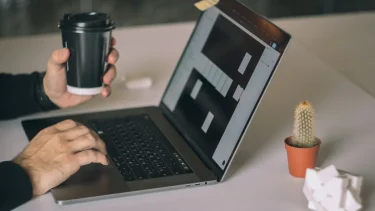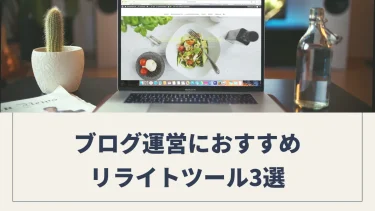「サイトマップ」という言葉を聞いたことはありますか?
ブログを始めたばかりの方にとっては、少し専門的に感じるかもしれませんが、実はブログ運営には欠かせない重要な要素なんです。
簡単に言えば、サイトマップはブログ内のページやコンテンツをリスト化したもの。
これを使うことで検索エンジンがあなたのブログをより効率的に見つけ、インデックスしてくれるようになります。
さらに、ユーザーにとってもサイト全体の構造が一目でわかりやすくなるので、読者が探している情報にすばやくアクセスできるというメリットもあります。
この記事では、サイトマップがブログにとってなぜ重要なのか、そして初心者でも簡単にサイトマップを作成できる「プラグイン」という便利なツールについて詳しく解説していきます。
これを読めば、あなたのブログのSEO(検索エンジン最適化)がグッと向上し、検索エンジンやユーザーにとっても見つけやすいブログ作りができるようになりますよ!
記事の信頼性
ブログ歴は4年で、自分の経験をもとにブログ運営について情報を発信しています。
サイトマップがブログに重要な理由
ブログを始めたばかりだと、サイトマップがどれほど重要か実感しにくいかもしれません。
しかし、サイトマップは検索エンジンや訪問者にとって、ブログ全体のナビゲーションを助ける非常に重要なツールです。
ここでは、その2つの大きな理由について説明します。
- SEOへの影響
- ユーザビリティの向上
SEOへの影響
サイトマップは、検索エンジンがあなたのブログを効率的にインデックスするために重要です。
検索エンジンは、サイトマップをもとにブログ内の全ページを把握し、見落とすことなくインデックスに登録します。
これにより、特に深い階層にあるページや、内部リンクが少ないページでも確実に検索エンジンに認識されるのです。
また、サイトマップがあれば、新しい記事が追加されたときも検索エンジンがすぐにそれを認識してインデックスするため、検索結果に表示されるスピードが速くなります。
たとえば、新しく投稿した記事がすぐにGoogle検索に反映されれば、より早く多くの読者に届くチャンスが増えます。
反対に、サイトマップがないと、検索エンジンがそのページを見つけるのに時間がかかり、訪問者数に悪影響が出ることもありますよ。
したがって、ブログのSEO効果を高めるために、サイトマップは欠かせないツールです。
ユーザビリティの向上
サイトマップは、訪問者がブログ内をスムーズに移動できるようにし、ブログの使いやすさを向上させます。
ブログの記事数が増えるにつれて、訪問者が目的の情報を見つけにくくなることがあります。
しかし、サイトマップを利用すれば、全体の構造がわかりやすくなり、訪問者は迷うことなく必要なページにアクセスできるのです。
また、整理されたサイトは、ユーザーに信頼感を与え、リピーターを増やす効果もあります。
たとえば、特定の記事を探している訪問者が、サイトマップを通じてすぐにそのページにたどり着くことができれば、ユーザー体験が向上し、滞在時間も長くなります。
また、こうした良いユーザー体験が結果としてSEOにもプラスに作用しますよ。
つまり、サイトマップを導入することで、訪問者にとって使いやすいブログを作り、さらにSEOにも貢献することができるのです。
サイトマップを作る方法: 手動 vs プラグイン
サイトマップを作る方法には、大きく分けて2つの選択肢があります。
- 手動で作成する方法
- プラグインを使った自動作成の方法
ここでは、それぞれの方法について簡単に説明し、初心者にとってどちらが適しているかを考えてみましょう。
手動でのサイトマップ作成
手動でサイトマップを作成する方法は、HTMLやXMLを使ってページ情報を自分でリスト化していく作業です。
手動でのサイトマップ作成は細かなカスタマイズが可能ですが、技術的な知識が必要で、更新のたびに手作業が発生します。
作成手順
- XMLファイルを作成
- ブログ内のすべてのページや投稿のURLを手動で追加
- URLをまとめたファイルをサーバーにアップロード
- 検索エンジンにサイトマップを送信
メリット
手動で作成する場合、細かい設定やカスタマイズが可能です。
特定のページを除外したり、ページごとに優先順位を設定することもできます。
デメリット
初心者にとってはかなり技術的な作業であり、XMLの知識やサーバー管理の経験が必要になります。
ブログを更新するたびに、サイトマップを手動で修正して再アップロードする必要があるため、非常に手間がかかります。
プラグインを使ったサイトマップ作成
プラグインを使ったサイトマップ作成は、手動とは異なり、非常に簡単で時間もかかりません。
特にWordPressのようなプラットフォームを使っている場合、サイトマップを自動で生成・更新してくれるプラグインが数多く提供されています。
初心者でも数回のクリックだけでサイトマップを作成し、設定も自動で行われるため、技術的な知識が不要です。
そのため、ブログ初心者には、圧倒的にプラグインを使った方法がおすすめ。
ぜひ、この便利なツールを活用して、効率的にサイトマップを導入してみましょう!
作成手順
- WordPressの管理画面からプラグインを検索してインストール
- プラグインの設定画面で基本的な設定を確認
プラグインが自動的にXMLサイトマップを生成し、ブログが更新されるたびに最新の状態に保たれます。
また、多くのプラグインはGoogleなどの検索エンジンにサイトマップを自動で通知してくれるため、手動での操作が不要です。
メリット
初心者でも簡単にサイトマップを作成できる上、ブログを更新するたびにサイトマップも自動的に更新されます。
一度設定すれば、ほとんどメンテナンスが不要で、サイトマップの管理に時間を取られることがありません。
デメリット
プラグインを利用すると、少数ですが互換性の問題が発生する場合があります。
また、プラグインを多くインストールしすぎると、サイトの速度が遅くなる可能性もありますが、これは通常軽微な問題です。
ブログ初心者におすすめのサイトマッププラグイン5選
ブログ初心者でも簡単に使える便利なサイトマッププラグインを5つ紹介します。
- Google XML Sitemaps
- Yoast SEO
- All in One SEO
- Simple Sitemap
- Rank Math SEO
それぞれに特徴とメリット、デメリットがあり、目的に応じて選ぶことができますよ。
Google XML Sitemaps
Google XML Sitemapsは、WordPressユーザーに広く愛用されているサイトマップ専用プラグインです。
インストールするだけで、自動的にXMLサイトマップを作成し、検索エンジンに送信してくれます。
メリット
- 設定が非常に簡単
- デフォルトの設定で十分機能する
- シンプルで軽量
設定が非常にシンプルで、初心者でもすぐに使い始められます。
手動で設定をいじる必要はほとんどなく、デフォルトの状態で十分に機能します。
デメリット
- SEO機能はなく、サイトマップ作成のみ
- 他のSEOプラグインとの併用が必要な場合がある
純粋にサイトマップ作成だけに特化しているため、SEO対策全般を考える場合には他のプラグインと組み合わせて使う必要があります。
おすすめポイント
「とにかく簡単にサイトマップを作りたい」という方に最適です。
SEO向けに特化しているため、サイトマップの基本的な機能を満たし、ブログが検索エンジンにスムーズにインデックスされます。
Yoast SEO
Yoast SEOは、SEO対策で非常に人気のあるオールインワンプラグインで、サイトマップ機能も内蔵。
サイト全体のSEOを最適化しながら、XMLサイトマップも自動で生成します。
メリット
- SEO機能が豊富で、検索エンジンに自動で通知
- サイトマップ機能とSEOツールを一括管理できる
- 初心者から上級者まで対応
サイトマップ以外にも検索エンジン最適化に役立つツールが多数含まれています。
検索エンジンに対する自動通知機能も備わっており、非常に使い勝手が良いです。
デメリット
- 多機能のため、設定が複雑に感じられることがある
- サイトが重くなる可能性がある
多機能ゆえに、初心者にとっては設定画面がやや複雑に感じられるかもしれません。
また、サイトが重くなる可能性があるため、軽量性を重視する場合は注意が必要です。
おすすめポイント
「SEO対策をしっかり行いたい」という方には最適です。
サイトマップ機能とSEO機能を一括管理できるため、SEOに力を入れたい方に特におすすめ。
All in One SEO
All in One SEOは、Yoast SEOと並ぶ人気の高いSEOプラグインで、サイトマップ機能を含む多くのSEO関連ツールが搭載されています。
設定画面は初心者にも使いやすく、シンプルなインターフェースです。
メリット
- インストールや設定が簡単で直感的に操作できる
- サイトマップ機能をはじめ、全体的なSEO対策が可能
- 初心者にも使いやすいシンプルなインターフェース
簡単にインストール・設定ができ、直感的に操作できるのが特徴です。
また、豊富なオプションが用意されており、サイトマップだけでなくSEO対策もできます。
デメリット
- 多機能ゆえに、サイトが重くなることがある
- サーバーに負担がかかる可能性がある
Yoast SEOと同様に、サイトが重くなる可能性があります。
特に、サーバーのリソースが限られている場合は、パフォーマンスに影響することがあります。
おすすめポイント
「初心者でも簡単にSEO全般を管理したい」という方におすすめです。
シンプルかつパワフルな機能が揃っているため、ブログ全体の最適化に役立ちます。
Simple Sitemap
Simple Sitemapは、XMLではなくHTMLサイトマップを作成するプラグインです。
これは、検索エンジン向けではなく、主に訪問者が利用するナビゲーション用のサイトマップを作成します。
メリット
- 訪問者向けに使いやすいHTMLサイトマップを簡単に作成
- 設定が非常にシンプル
- 大規模なブログでも、読者が探している情報を簡単に見つけやすくなる
ブログに訪れた人がページを簡単に見つけられるように、シンプルで見やすいHTMLサイトマップを作成できます。
設定も非常に簡単で、初心者でもすぐに導入できるのもメリットですね。
デメリット
- XMLサイトマップは作成できない
- 検索エンジン向けの機能がない
HTMLサイトマップは訪問者向けの機能に特化しているため、検索エンジン向けのインデックス作成には向いていません。
SEO効果を求めるなら別のプラグインとの併用が必要です。
おすすめポイント
「訪問者にとって使いやすいサイトマップを作りたい」という方に最適です。
特に、ブログ内のコンテンツが多くなってきたときに便利です。
Rank Math SEO
Rank Math SEOは、無料でありながら多機能なSEOプラグインで、サイトマップ作成機能も優れています。
自動でXMLサイトマップを生成し、検索エンジンに通知する機能を備えています。
メリット
- 多機能でSEO対策を包括的にサポート
- コストパフォーマンスが高い
- 自動でXMLサイトマップを生成し、検索エンジンに通知
SEO機能が非常に充実しており、しかも無料で多くの機能を利用できるため、コストパフォーマンスが非常に高いです。
サイトマップだけでなく、SEO対策全般に強力なツールですよ。
デメリット
- 機能を使いこなすには慣れが必要
- 他のプラグインとの互換性に問題が発生する場合がある
機能が多岐にわたるため、すべての機能を使いこなすには少し慣れが必要です。
また、プラグインが原因で他のプラグインとの互換性問題が発生することもあります。
おすすめポイント
「高機能なSEOツールを無料で使いたい」という方におすすめ。
特に、SEOにこだわりつつコストも抑えたい方には理想的な選択肢です。
サイトマッププラグインのインストールと設定方法
サイトマッププラグインのインストールと設定方法を紹介。
本記事では、Google XML Sitemapsを例として説明します。
Google XML Sitemapsは、WordPressで最も人気のあるサイトマッププラグインの一つです。
- プラグインのインストール
- 基本設定の確認
- サイトマップの確認
- Google Search Consoleに送信
インストールや設定方法は、ほかのプラグインでも大まかには同じなので参考になると思いますよ。
Step 1: プラグインのインストール
まず、Google XML Sitemapsをインストールして有効化します。
- WordPressのダッシュボードにアクセス
- プラグインを検索
- インストールと有効化
WordPressのダッシュボードにアクセス
WordPressの管理画面にログインし、左側のメニューから「プラグイン」→「新規追加」をクリックします。
プラグインを検索
画面上部の検索バーに「Google XML Sitemaps」と入力し、該当プラグインを見つけます。
インストールと有効化
「今すぐインストール」をクリックしてプラグインをインストールし、続いて「有効化」ボタンをクリックします。
これで、プラグインが有効化され、使用できる状態になります。
Step 2: 基本設定の確認
次に、プラグインの基本設定を確認します。
デフォルトの設定で十分な場合が多いですが、必要に応じて調整することもできます。
- 設定画面にアクセス
- デフォルト設定の確認
- 必要に応じたカスタマイズ
設定画面にアクセス
プラグインを有効化すると、WordPressメニューに「設定」→「XML-Sitemap」という項目が追加されます。
ここをクリックして設定画面に進みます。
デフォルト設定の確認
Google XML Sitemapsは、デフォルト設定のままで最適に動作します。
特に変更する必要がなければ、そのまま利用できます。
必要に応じたカスタマイズ
もし、特定のページや投稿をサイトマップから除外したい場合は、設定画面内で「除外ページ」セクションを確認し、該当するページを指定します。
また、「投稿の優先順位」や「更新頻度」なども調整可能です。
Step 3: サイトマップの確認
インストールと設定が完了したら、サイトマップが正しく生成されているか確認します。
- サイトマップのURLを確認
- サイトマップのテスト
サイトマップのURLを確認
プラグインが自動で生成したサイトマップのURLは、通常「https://あなたのサイト.com/sitemap.xml」という形式になります。
このURLにアクセスして、サイトマップが表示されることを確認してください。
サイトマップのテスト
サイトマップのURLにアクセスすると、ブログ内の各ページや投稿がリストとして表示されるはずです。
表示が正しければ、サイトマップの生成は成功です。
Step 4: Google Search Consoleに送信
サイトマップが正しく生成されたら、次はGoogle Search Consoleに送信し、検索エンジンにブログの構造を知らせます。
- Google Search Consoleにログイン
- サイトマップの送信
Google Search Consoleにログイン
まず、Google Search Consoleにログインします。
アカウントをお持ちでない方は、無料で作成可能です。
サイトマップの送信
メニューの「サイトマップ」セクションに進み、サイトマップのURL(例: sitemap.xml)を入力して「送信」ボタンをクリックします。
これにより、Googleがサイトマップを認識し、効率的にクロールしてくれるようになります。
まとめ:プラグインでサイトマップを簡単に作成・管理しよう!
サイトマップは、ブログ運営において非常に重要な要素です。
検索エンジンがあなたのブログを正しく認識し、すべてのページを効率的にインデックスできるようにするためには、サイトマップをしっかりと設定することが欠かせません。
今回紹介したGoogle XML Sitemapsなどのプラグインを使えば、初心者でも簡単にサイトマップを作成し、管理できます。
特に、プラグインを使うことで手間をかけずに自動でサイトマップが更新され、検索エンジンに通知されるため、日常的な管理がとても楽になります。
さらに、SEO効果の向上により、ブログへのアクセスが増える可能性も高まります。
サイトマップを導入することは、ブログをより多くの人に見てもらうための一歩です。
ぜひ、この記事を参考に、自分に合ったプラグインを選び、今すぐブログにサイトマップを導入してみましょう!